Windows 10 tipp: A Universal Apps és a menü megértése
A Windows 10 számos alkalmazást tartalmaz aazonnal készen áll és fut. A Windows 10 kétféle alkalmazást tartalmaz - a Windows alkalmazásokat és a Windows Universal alkalmazásokat. A Windows alkalmazás a szokásos Windows alkalmazás, amely általában asztali orientációjú, például a Notepad és a Microsoft Paint. Ha évek óta használja a Windows rendszert, ezek a leggyakoribb alkalmazások, amelyekkel akkor működik együtt, amikor Windows alapú számítógépet általában billentyűzettel és egérrel használ. Az univerzális alkalmazások (Metro vagy Modern alkalmazások a Windows 8.x alatt) új és sok előnyt kínálnak.
Univerzális Windows 10 alkalmazások és menük
Az Universal Windows Apps (UWA) bemutat néhányatkülönbségek a szokásos Windows alkalmazásokhoz képest. Ezek az új konvenciók kritikus fontosságúak az új alkalmazások maximális kihasználása érdekében. Különösen a Windows 10 tartalmaz kritikus interfész elemeket, amelyek segítségével az alkalmazások navigálhatók és kezelhetők a képernyőn az asztalon, lebegő ablakokkal, valamint az érintőképernyős eszközökön is.

Osztott nézet a Hamburger menüvel
Ha okostelefonot vagy táblagépet használegy modern mobil operációs rendszer, máris sok ismerősnek kell lennie az úgynevezett hamburgermenüben (három vízszintes vonal) számos népszerű alkalmazásban, például a Facebookban. Ez a menü további beállításokat nyújt, és általában helyettesíti az ellipszis menüt (…) - a három pontot.

Az Osztott nézet menü gyors hozzáférést biztosít anépszerű alkalmazásfunkciók a felület rendetlensége nélkül. Ők azok, amelyeket ön leírna az új legördülő menüként. Tehát, ha funkciót keres, ez az első hely, amelyet meg kell keresnie. Az alábbi kép egy példa az új Számológép UWA-ra, amely osztott nézetet használ. A régebbi, a szokásos Windows kalkulátor helyett az új számológép érintésre van optimalizálva, valamint billentyűzettel és egérrel működik. A régi számológéppel ellentétben, menet közben is átméretezheti.
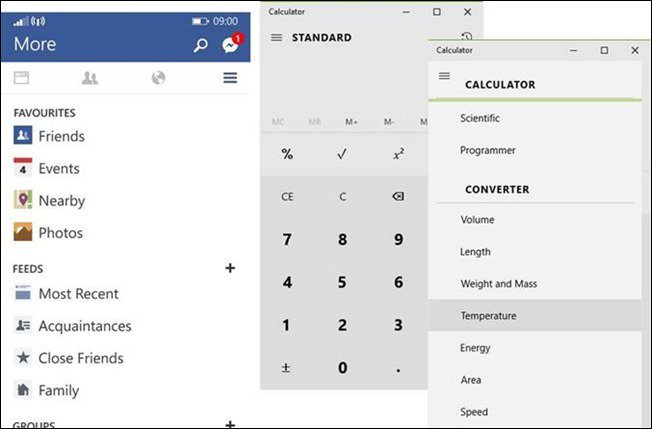
Az osztott nézet olyan funkció, amelyet általában társítanak az olyan mobil alkalmazásokhoz, amelyek az asztalra ugrottak
Nem minden univerzális alkalmazásban van felosztott nézetmenü. A Microsoft Edge, a Windows 10 következő generációs webböngészője nem fog megosztott nézetű menüt, és a Microsoft Office for Windows 10 modern verzióiban sem fogja megtalálni. A Split View célja valójában csak a funkcionalitáshoz való hozzáférés biztosítása. , miközben tartja távol az útjától, amikor nincs rá szüksége. Tehát ha van olyan UWA, amelyet használ, amelynek nincs ilyen, ne lepődj meg. Egyes UWA-knak olyan menüje lesz, amely úgy néz ki, mint a Split View, de ennek nincs, ezt nevezik App Command menü. Ez a menü gyors hozzáférést biztosít az olyan funkciókhoz, mint a Keresés, a Megosztás és a Beállítások.

A Split View alkalmazást használó alkalmazások egy része a Windows 10 rendszerben
Hátsó és teljes képernyős parancsok
A Kis méret, a Visszaállítás és a Bezárás három parancsamelyek a Windows alkalmazás felületének jelei az elmúlt 20 évben. Az UWA-kkal együtt egy új parancs szerepel mellettük, az úgynevezett „Bontsa ki” parancs. Ha rákattint, az alkalmazásával magával ragadó élménnyé válhat a címsor és a tálca elrejtése. Még mindig elérheti őket, ha az egérmutatót a képernyő tetejére vagy aljára húzza.
Az UWA-k másik jellemzője a Vissza gomb. Ez általában visszatér az alkalmazás fő felületére. Például, ha egy olyan alkalmazáson navigál, mint például a Zene alkalmazás lejátszási listája vagy fotókönyvtár.

Ha kilép a módból, kattintson a 'Visszaállítás' gombra.

A Windows 8 felhasználók, akik szeretik az alkalmazások elképesztő élményét, továbbra is engedélyezhetik a teljes képernyős alkalmazásokat a Windows 10 rendszerben
Rejtett parancsok
Az egyik a közös gotchas a Windows 10 univerzális alkalmazások elsajátításának módjakifejezik magukat. Korábban már említettem a Split View menüt, amely a gyakran használt parancsok elrejtésére összpontosít, amíg azok nem szükségesek. Egyes UWA-k megkövetelik a parancsok aktiválását ellop segítségével, ha táblagépet használ. E cikk, amely elsősorban a billentyűzetre és az egérre vonatkozik, általában bal egérgombbal kell kattintania a felületen a parancssori menü megjelenítéséhez, vagy kattintson a jobb gombbal az egyéb funkciók aktiválására.
Vegyük például a Fotók alkalmazást. Itt látok egy fotót, amelyet szerkeszteni szeretnék. Mint láthatja, csak a képet látom.

Ha hozzáférni akarok az alkalmazáson belüli eszközökhöz, akkor egyszerűen kattintson a bal egérgombbal, és megjelenik egy parancssor. Ha további funkciókra van szükségem, akkor a jobb egérgombbal kattintva megjelenítheti a kiegészítő funkciókkal rendelkező menüt.

Részvényszerződés
Az alkalmazások társadalmilag megtervezték, nagyon sok a számítástechnikaa feladat magában foglalja az információk megosztását manapság, függetlenül attól, hogy képet készít-e barátaival a közösségi hálózatokon, például a Facebookon vagy a Twitter-en, vagy egy hírcikk munkahelyi kollégával. Az Universal alkalmazásokban meg fogja találni a megosztási szerződést az ilyen feladatok elvégzéséhez. Lehetővé teszi például egy fénykép megosztását:

Kattintson a Megosztás szimbólumra, és megkapja azon alkalmazások listáját, amelyeket megoszthat. Ha nem látja a Megosztás szimbólumot, keresse meg a szót Részvény. Például a Microsoft Edge alkalmazásban a További műveletek menüben találom a Megosztás-szerződést.

Az univerzális alkalmazások nem biztosítják a teljes teljesítményétasztali számítógépeken, és valószínűleg soha nem fog. Ez valóban a kezdet, de a Windows 8.x napja óta haladást tapasztalunk, amely drasztikusan eltért a lebegő alkalmazások napjaitól a koherens élményig. Egy másik dolog, amelyet érdemes megjegyezni az UWA-k esetében, hogy sokukban van olyan életlap, amelyhez a Start menüből férhet hozzá.
Az univerzális alkalmazások jelentősen érlelődtek aAz elmúlt három évben egy modern és klasszikus asztali alkalmazás harmonikusan működhet együtt, miközben elérheti a termelékenységet és örömmel szolgálja a felhasználókat. Növekedett az egyetemes alkalmazáshasználat a Windows 10-re való frissítés óta? Ha igen, mondja el nekünk tapasztalatait a megjegyzésekben.










Szólj hozzá